【Modelos de Moda com IA】Guia de Uso
 Pic Copilot Team
Pic Copilot TeamPasso 1
Acesse a página Criar e clique em【Modelos de Moda com IA】
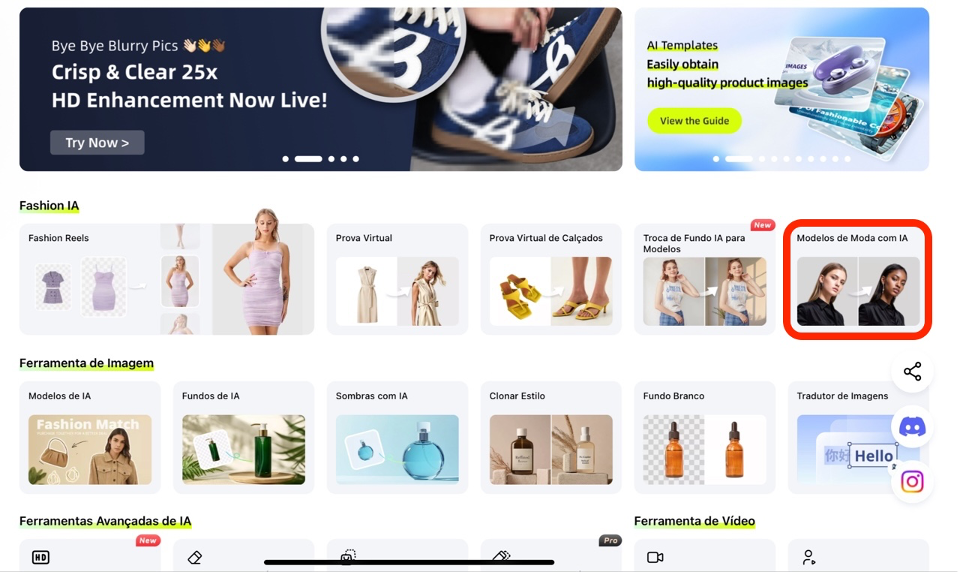
Passo 2
Carregue a imagem do seu produto:
- Tipos Suportados:
- Fotos reais com modelo humano
- Fotos com manequins de corpo inteiro
- Tipos Não Suportados:
- Imagens de roupas penduradas
- Roupas dispostas planas
- Manequins sem membros visíveis
🔔Dica:
- Na primeira vez que enviar uma imagem, o sistema identificará automaticamente a área da roupa e a manterá por padrão.
- Se necessário, você pode clicar em【Editar Área de Seleção】na tela de geração pra ajustar manualmente.
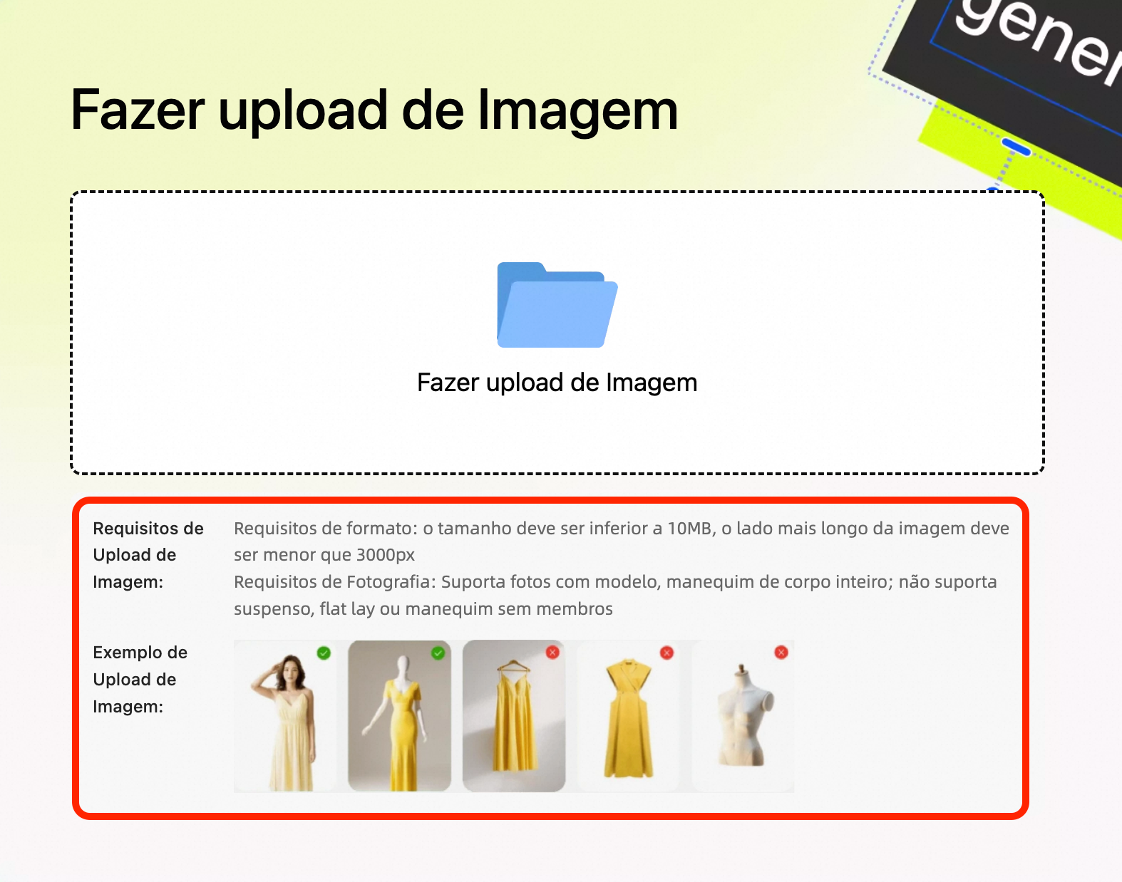
Passo 3
A página é dividia em duas áreas principais, uma vez na página de geração de imagens.
- Área de Edição da Imagem:
- Substituir Imagem: troque a imagem enviada, se quiser.
- Editar Seleção: marque as áreas que deseja ou remover
- Manter : destaque as partes verdes que devem ser preservadas
- Remover : destaque as áreas vermelhas que devem ser excluídas
- Limpar Seleção : apague todas as marcações feitas
- Finalizar Seleção : confirme os ajustes antes de gerar a imagem
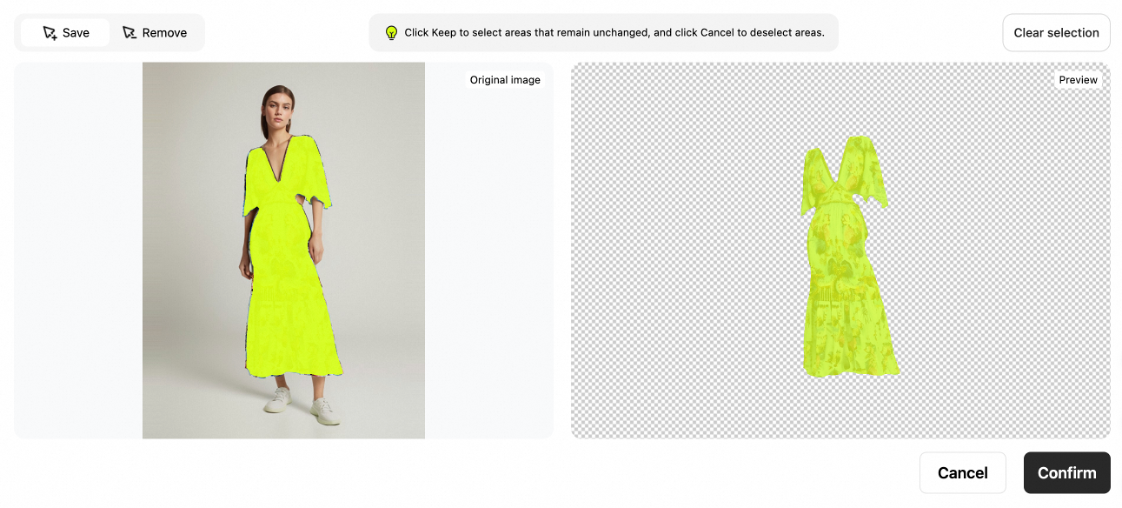
- Área do Modelo:
- Escolha o modelo desejado
- Personalize cor de cabelo, tipo de corpo e cenário de fundo, conforme o estilo do seu produto
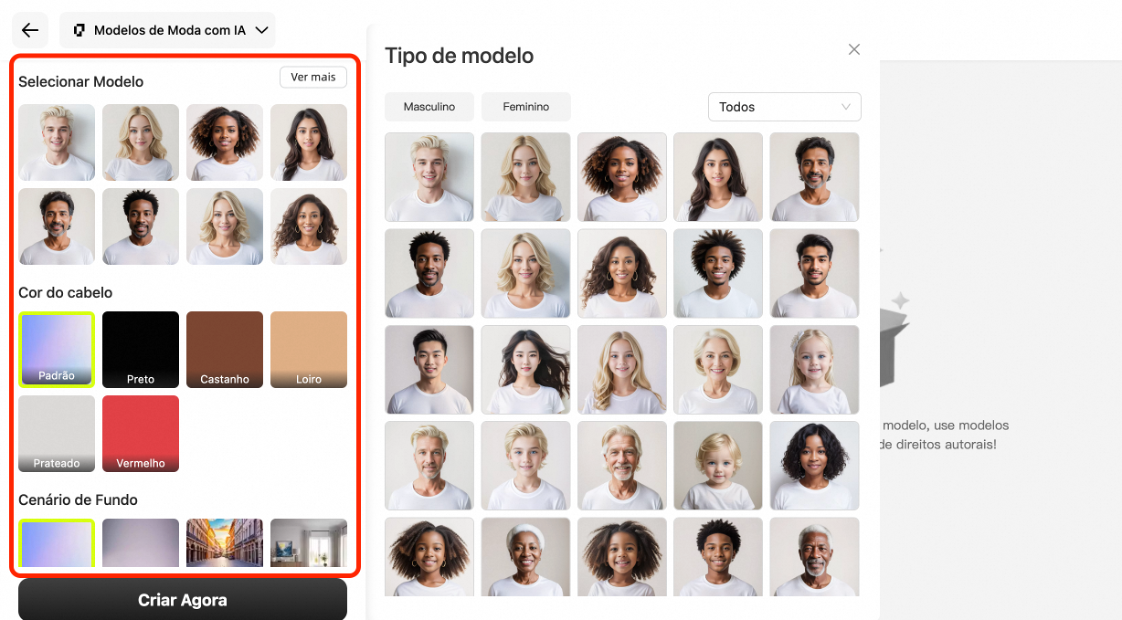
Passo 4
Clique em【Criar Agora】e a IA irá processar sua imagem com base nas opções selecionadas.
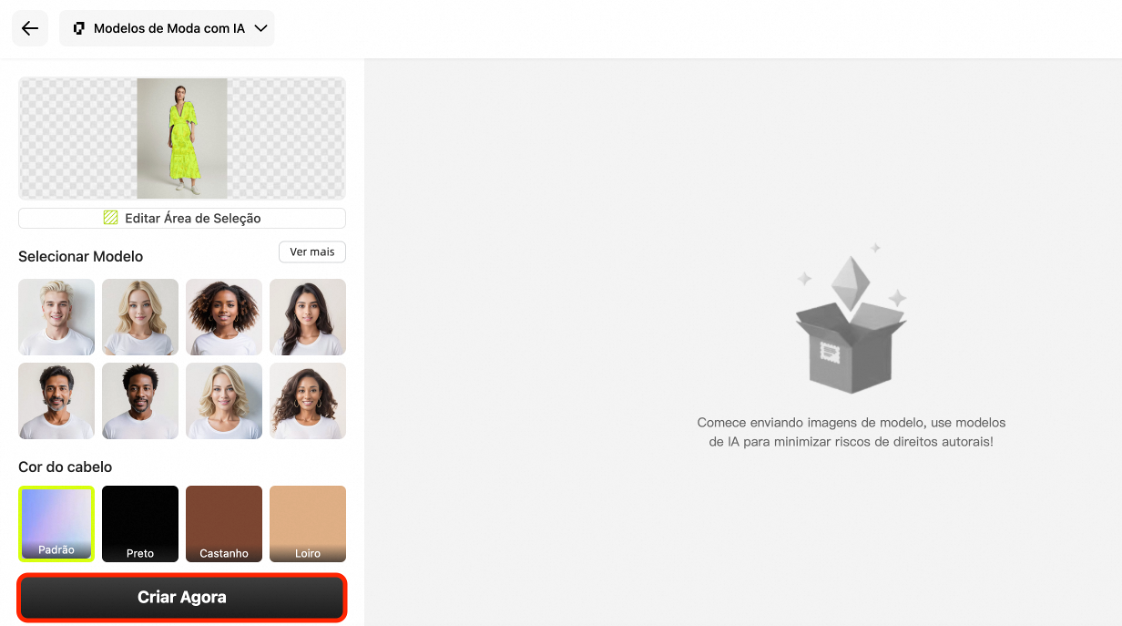
Passo 5
Na página de geração, você pode:
- 【Baixar】:baixar a imagem gerada
- 【UHD】:melhorar a nitidez com a opção de qualidade ultra HD
- 【Fashion Reels】: gerar um vídeo dinâmico com o modelo vestindo a roupa
- 【Mudar Fundo】: aplicar um fundo diferente à imagem atual
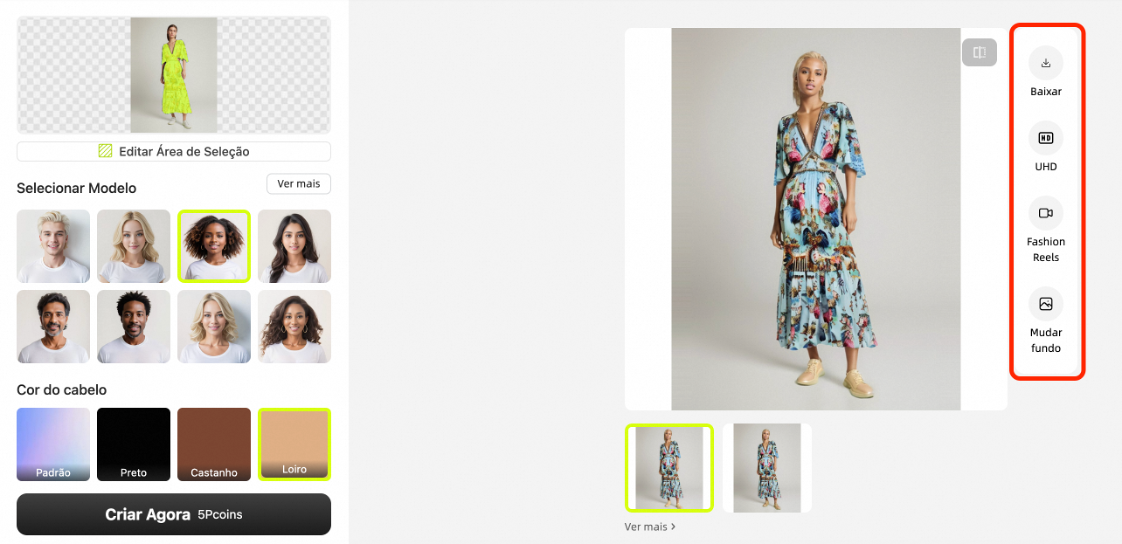
Passo 6
Gerencie suas imagens no【Histórico】no lado lateral direito
- Você pode utilizar a opção【Operação em Lote】para processar as imagens.
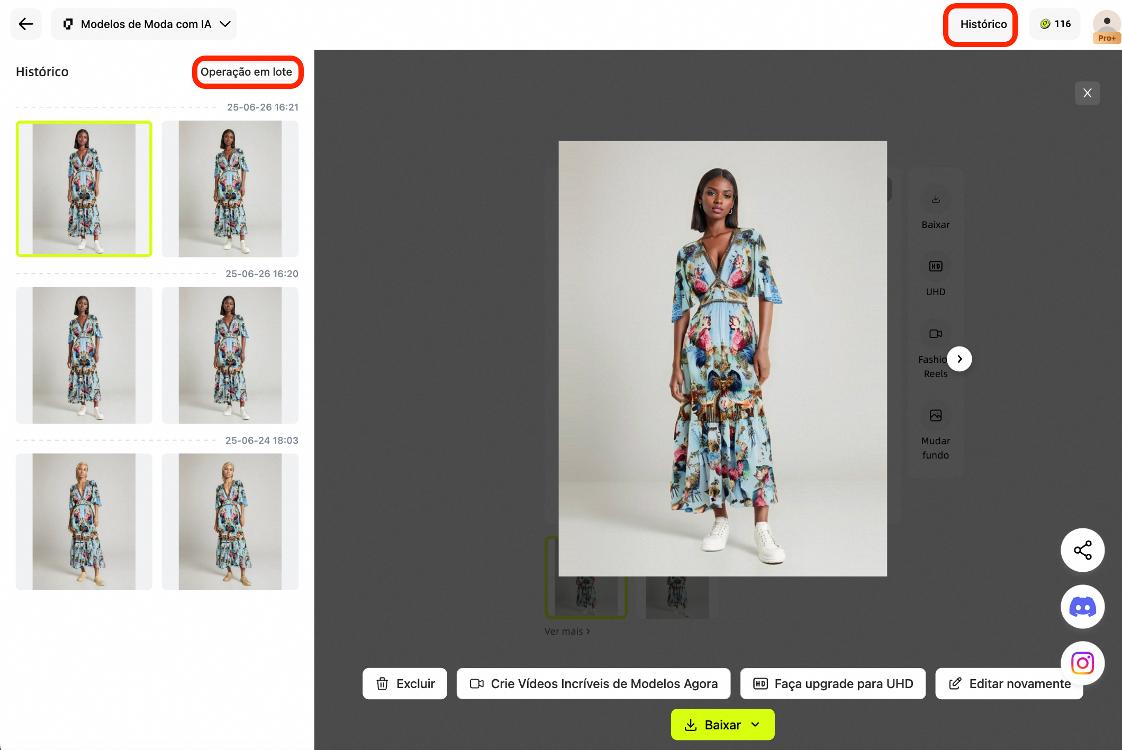
 Prova Virtual
Prova Virtual Troca de Modelo com IA
Troca de Modelo com IA Modelos em Vídeo
Modelos em Vídeo Avatar de Produto
Avatar de Produto  Vista Tudo
Vista Tudo Prova Virtual De Acessórios
Prova Virtual De Acessórios Fundos de IA
Fundos de IA Clone de Estilo
Clone de Estilo Remover Marca d'Água
Remover Marca d'Água Templates de IA
Templates de IA Tradutor de Imagens
Tradutor de Imagens Dublagem com IA
Dublagem com IA Prova Virtual de Calçado
Prova Virtual de Calçado Avatares com IA
Avatares com IA Removedor de Fundo
Removedor de Fundo Sombras com IA
Sombras com IA Upscaler de Imagens
Upscaler de Imagens Aprimorador de Imagens
Aprimorador de Imagens